在本机安装虚拟机,虚拟机安装CentSO。也可以装双系统,双系统问题更多
环境:win7 64 位

1.查看电脑是否可虚拟化(在百度查)
2.查看电脑是否打开虚拟机设置,如果没有,百度如何开启 打开虚拟机设置
3.安装 VMware 。这个好安装没什么问题。
4.安装之后,打开程序。创建新的虚拟机,(除了手动选择,虚拟机中安装的Linux系统的镜像文件和安装的位置,
并给足够的空间)别的的按照默认的下一步。
5.这个时候还没有安装Linux,只是指定了被安装的文件和要安装的路径。点击开启,进行安装
5.1.版本不符合,会出现错误。需要下载32 64 版本来解决
5.2.有时候,安装完 VMware,在计算机-->管理-->服务中没有VM相关的服务。写在VM重新装,或者别的看看能不能把,安装目录下的服务文件手动添加进去(百度解决)

5.3 无法获得 VMCI 驱动程序的版本: 句柄无效。 驱动程序“vmci.sys”的版本不正确。请尝试重新安装 VMware Workstation。这种错误 百度一下,好解决。VM中的一个文件中的一个字段为 false就行了
5.4.本机的防火墙最好也关了
6.至此,CentOS安装的障碍基本,差不多已经清理完毕。开始进行安装CentOS.
7.CentOS 镜像文件中包含的功能不一致(镜像文件的版本不同,大小不一样,包含的安装时可选的功能不一样)
在安装的时候,默认最小功能,推荐选择 有图形化见面的(忘了叫什么),还有配置网络连接要打开。反正在安装的过程中,写名字什么的可以随意,设置配置的一个页面,好几个需要修改,每个都看看是什么。
8.没什么意外,安装成功。理解 NAT 连接模式 与桥接模式的区别
9.设置为桥接模式(百度找怎么设置,刚开始错了。改着改着对了,但是还没有找到原因。不过再错了,知方向在
哪里,可以改对),可以理解一下 IP4 默认网关 的大概知识。
10.在桥接模式下,虚拟机中的Linux可以在浏览器中访问网络,在 窗口命令 可以ping的通,ifconfig的
框出来的有自己的地址(不是唯一的,根据的 自己的 192.168 后面的生成的不一致)。不是 127.0.0.1或者别的。
CentOS安装算是成功了
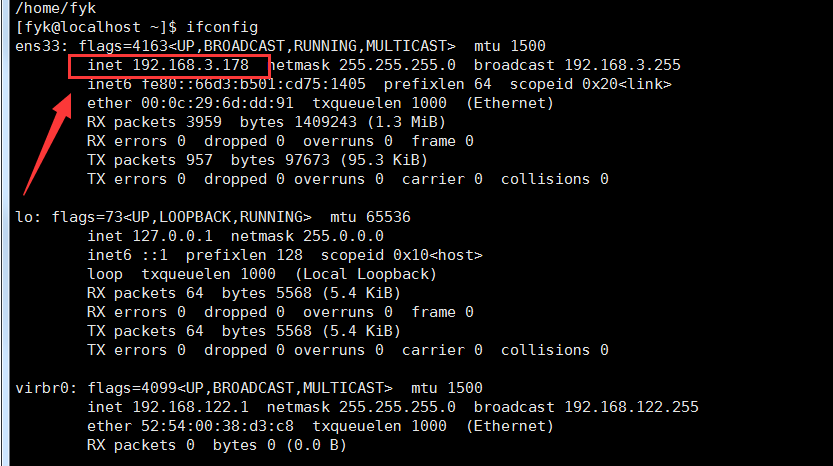
11.在本机 安装 XShell 。
点击 1 添加链接,在 2 把Linux中黑窗口数据指令 ifconfig 看到的 上图框框中的地址输入。进行连接。
输入Linux设置的用户名和密码,连接成功。就可以远程操作 安装在虚拟机中的 Linux系统。在里面进行部署
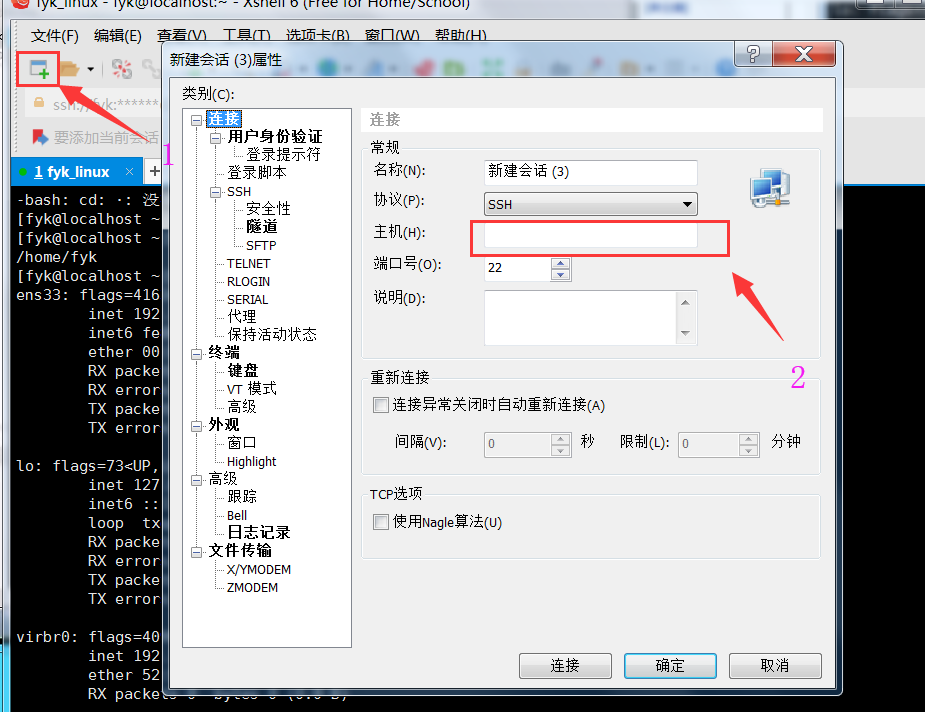
12.为什么要用XShell ? 远程连接应该是最主要的原因吧。